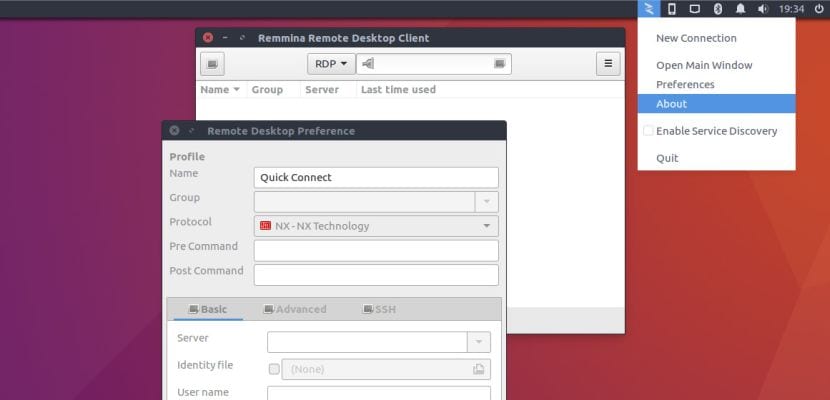
Bagi mereka yang tidak mengenalnya, Remmina adalah aplikasi pelanggan yang menggunakan pelbagai protokol seperti RDP, VNC, SPICE, NX, XDMCP, dan SSH kepada akses komputer jauh lain seolah-olah kita secara fizikal menggunakannya. Terima kasih kepada program ini, kami akan mengendalikan tetikus dan papan kekunci komputer yang kami akses, menjadikan pentadbiran stesen, sama ada Windows atau Linux, lebih mudah.
Program untuk sambungan komputer jauh telah muncul selama bertahun-tahun, tetapi Remmina sangat terkenal di Ubuntu sejak menjadi klien desktop jauh lalai untuk sistem operasi ini pada tahun 2010. Dalam panduan ringkas ini kami akan menunjukkan kepada anda cara memasangnya dengan mudah Ubuntu LTS 16.04.
Remmina adalah pelanggan multiprotocol sumber terbuka untuk sambungan peralatan dari jauh. Terdapat cara yang sangat mudah untuk memasang aplikasi ini di Ubuntu 16.04 LTS dan memang begitu melalui gambar mereka sendiri. Menggaji Snappy kita boleh memuat turun pakej yang diperlukan dan mewujudkan persekitaran kotak pasir untuk program ini dalam masa beberapa minit.
Snap Remmina 1.2 yang baru disiapkan untuk dijalankan di Ubuntu 16.04 LTS dan, tentu saja, Ubuntu 16.10. Penyelenggaraan dilakukan oleh pemaju sendiri aplikasi, jadi sebarang kesalahan atau perubahan akan dilaksanakan dengan cepat dengan cara ini. Walaupun Buncis di Ubuntu mereka masih memerlukan beberapa peningkatan mengenai penyatuannya ke dalam sistem, Remmina akan menunjukkan akses anda dengan betul dalam senarai akses Unity.
Memasang melalui snap mempunyai kelebihan yang jelas berbanding mod tradisional dan ia membolehkan anda menambahkan Remmina 1.2 ke sistem tanpa perlu menyahpasang versi lain dari aplikasi yang sama. Dengan cara ini, mudah untuk mengekalkan perkembangan beta atau stabil aplikasi yang sama pada masa yang sama tanpa konflik. Apa lagi, snap merangkumi beberapa plugin seperti XDMCP dan NX yang telah dipasang sebelumnya.
Untuk memasang Remmina 1.2 di Ubuntu melalui snap, kita akan memasukkan perintah berikut di terminal:
sudo snap install remmina
Pada akhir pemasangan, anda akan dapat melihat ikon Remmina di papan pemuka Unity anda.
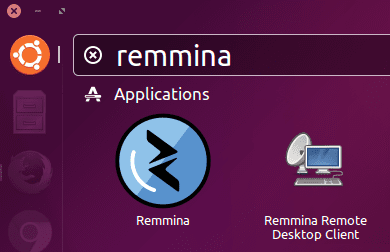
Fuente: OMG Ubuntu!
Saya belum menggunakannya, tetapi saya akan menggunakannya.
ia sangat mudah
Saya harap semuanya berjalan lancar
Terima kasih!